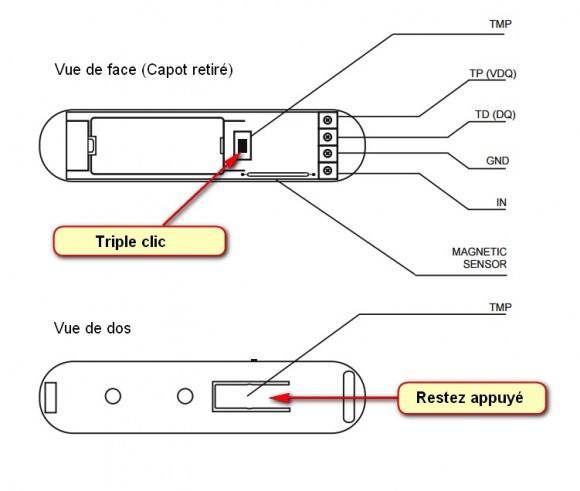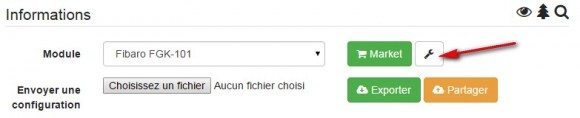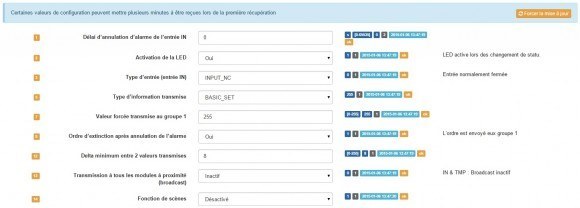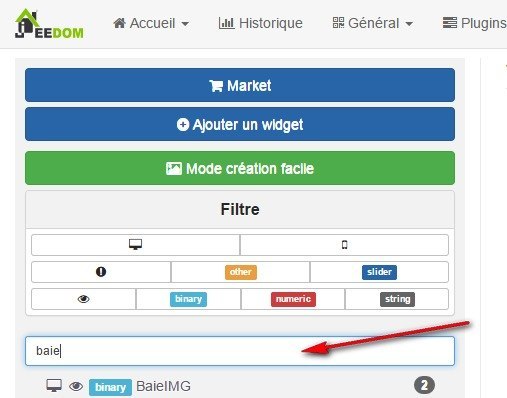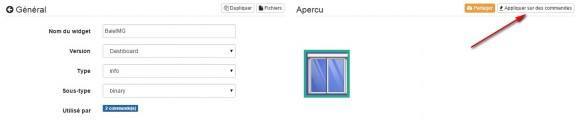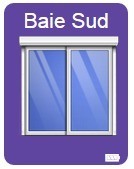Grâce à son plugin Z-Wave, Jeedom permet de communiquer rapidement avec la plupart des modules Z-Wave du marché. Nous allons voir ici comment ajouter le détecteur d’ouverture Fibaro (ref : FGK-101 à FGK-107, en fonction du coloris) à Jeedom et comment s’en servir dans les scénarios.
1. Présentation du module
Le module FGK-101 de Fibaro est un détecteur d’ouverture alimenté par pile, il va vous permettre de surveiller l’état d’un ouvrant tel qu’une porte, une fenêtre, une baie vitrée (aimant plat à commander séparément) ou tout autre type d’ouverture comme par exemple la trappe ou la porte de votre boite aux lettres (afin d’être alerté lorsqu’il y a du courrier ou un colis).
Ce module communiquant utilise le réseau Z-WAVE qui permet d’avoir en plus un retour d’état. Pour la partie détection il utilise la technologie « Red » (interrupteur de proximité à fonctionnement magnétique) et dispose en plus d’une d’entrée filaire mais aussi d’une entrée analogique permettant d’y connecter une sonde de température 1-Wire DS18B20.
CARACTERISTIQUES TECHNIQUES :
- Type de module : Emetteur Z-Wave
- Couleur : Blanc
- Alimentation : Pile ER14250 (1/2AA) 3,6V
- Fréquence : 868,42 Mhz
- Distance de transmission : 50m champ libre, 30m en intérieur
- Dimensions: 76 x 17 x 19 mm
- Température de fonctionnement : 0-40°C
2. Installation du plugin Z-Wave
Si vous disposez déjà du Plugin Z-Wave, vous pouvez sauter cette étape et vous rendre directement à l’étape 3, si ce n’est pas le cas il va vous falloir l’installer. Rassurez-vous, comme pour tout plugin dans Jeedom cela ne demande que quelques secondes.
Pour commencer il suffit de se rendre dans le menu « Général », puis « Plugin ».
Ensuite, cliquez sur le bouton « Market » situé en haut à gauche.

Une fois sur le Market, dans la barre de recherche, tapez le mot Z-wave et validez par la touche entrée.

Sélectionnez le plugin et installez-le en cliquant sur « Installer Beta », ensuite activez-le en cliquant sur le bouton « activer » qui apparait.
Une fois le plugin activé, vous avez accès à sa configuration. Si vous utilisez une box Jeedom Officiel (Mini, Mini+) veuillez ne pas toucher à la configuration, cependant vous pouvez renseigner un nom dans le champ « Serveur Z-wave nom » (ici Jeebox), même chose si vous êtes sur une installation DIY mais sans mode déporté.
Dans le cas contraire, la configuration sera à adapter en fonction de votre type d’installation (Mode déporté, Openzwave, etc…)
3. Association au réseau Z-Wave avec Jeedom
Il faut maintenant inclure le module, pour cela, il faut se rendre dans le menu « Plugins », « Protocole Domotique » puis « Z-Wave ».
Une fois sur cette page, sur la gauche se trouve un menu avec notamment le bouton « Mode inclusion », il suffit de cliquer dessus pour passer en mode inclusion :
Après avoir cliqué sur « Mode inclusion », un message apparait pour vous rappeler que vous êtes dans ce mode.
Sur le détecteur, tout en maintenant le bouton TMP « Anti-sabotage » au dos du capteur, appuyer 3 fois très rapidement sur bouton TMP à l’intérieur du capteur (le capot doit être retiré).
Une fois l’inclusion en cours, un message apparait , il faut donc patienter le temps que Jeedom inclus le module.
Note: Comme pour tout capteur Z-Wave, il est préférable d’effectuer une exclusion avant une inclusion, pour effectuer l’exclusion rien de bien compliqué, il suffit de cliquer sur « Mode exclusion » puis d’appuyer 3 fois sur le bouton TMP à l’intérieur du capteur tout en maintenant le bouton TMP à l’extérieur, la manipulation est identique à l’inclusion, un message apparaitra vous confirmant l’exclusion du module.
4. Configuration
Lorsque que l’inclusion est terminée, la page de configuration du module apparait :
Dans la zone « Général », vous allez pouvoir donner un nom à votre équipement (module), lui attribuer un objet (pièces) ainsi qu’une catégorie.
Puis dans la zone information, on peut vérifier que le module est bien reconnu en tant que module « Fibaro FGK-101 », que l’interview est complète ainsi que son état .
Ensuite, dans la partie commande, on va pouvoir visualiser la seule et unique commande (Etat) disponible pour ce module.
Cette information pourra être récupérée dans les scénarios.
5. Configuration avancée
En fonction de votre installation, il se peut que vous ayez besoin d’accéder à la configuration avancée du module. Pour y accéder, cliquez sur l’icone « Clé à molette » de la zone « information ».
Vous accédez ainsi à la configuration avancée du module.
Les paramètres sont à adapter en fonction de votre installation, par exemple, vous allez pouvoir via le paramètre 2 activer/désactiver la Led du détecteur ou encore via le paramètre 3 définir le type d’entrée filaire (NO,NC, Monostable,Bistable).
Si vous avez raccordé une sonde de température 1-Wire DS18B20, via le paramètre 12 vous pourrez définir le delta minimum entre deux valeurs transmises.
6. Attribution d’un widget
Notre module étant correctement inclus et configuré, nous allons maintenant lui attribuer un Widget (optionnel), dans ce cas ce sera un Widget représentant une Baie Vitrée.
Il faut commencer par se rendre dans le menu « Plugin » puis « Programmation » et enfin « Widget ».
Ensuite, cliquez sur l’icone « Market » en haut à gauche.
Vous arrivez ensuite sur le Market des « Widget », dans la zone de recherche tapez le mot baie et choisissez le Widget « BaieIMG ».
 Cliquez sur le Widget « BaieIMG » qui apparaît.
Cliquez sur le Widget « BaieIMG » qui apparaît.
Une nouvelle fenêtre s’ouvre, cliquez sur « installer beta ».
Une fois l’installation correctement effectuée, un message apparait.
![]()
Maintenant, fermez la fenêtre et retournez dans le menu « Plugin », « Programmation » puis « Widget » ou actualisez la page si vous y êtes déjà.
Recherchez le Widget précédemment installé à l’aide de la barre de recherche en tapant « Baie » et cliquez dessus.
La configuration du Widget apparait, cliquez ensuite sur « Appliquer sur des commandes ».
Sélectionnez les commandes « Etat » correspondantes à vos ou votre baie(s) vitrée(s).
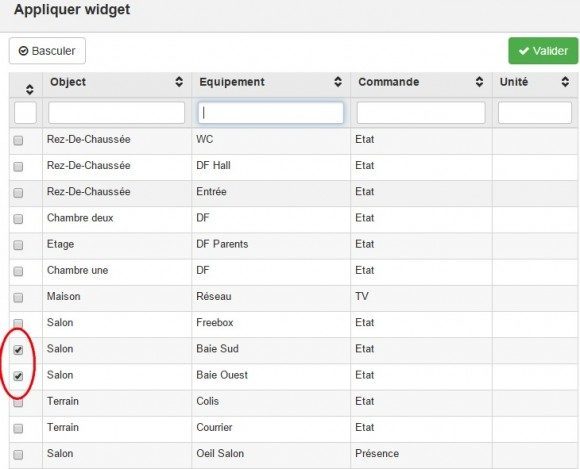 Maintenant, rendez-vous sur le Dashboard pour constater le résultat, si vous avez tout bien respecté votre équipement devrait maintenant ressembler à ça :
Maintenant, rendez-vous sur le Dashboard pour constater le résultat, si vous avez tout bien respecté votre équipement devrait maintenant ressembler à ça :
7. Exemple d’utilisation
- Scénario en mode « Simple » pour être alerté par Push de l’ouverture de la Baie.
Lorsqu’une ouverture sera détectée, le statut du détecteur passera à 1, le scénario se déclenchera et vous serez alerté par Push via le Plugin Pushbullet (Remplacez Pusbullet par un email ou une autre action si vous le souhaitez).
Bien entendu, vous allez aussi pouvoir intégrer ce détecteur dans le plugin « Alarme » afin qu’il compose votre Alarme.
- Toujours avec un scénario mais en mode expert cette fois, vous allez pouvoir par exemple empêcher la fermeture automatique de vos volets roulants si la baie vitrée est ouverte, c’est très pratique en été pour ne pas se retrouver bloqué à l’extérieur de chez soi.
- Vous pouvez également vous servir de ce détecteur pour être informé lorsque l’on sonne chez vous, dans ce cas le détecteur doit être raccordé via son entrée filaire à votre sonnette existante ou tout simplement à un simple bouton poussoir.
Voici le schéma de raccordement:
Il vous suffira par la suite de créer un scénario.
Vous pouvez aussi l’utiliser pour être informé lorsqu’il y a du courrier, il suffira de placer le détecteur dans votre boite aux lettres au niveau de la trappe à courrier ou encore au niveau de la porte pour être alerté quand c’est un colis.
Merci à Rosty, béta testeur de Jeedom, pour cet article!